Hace tiempo que Google Tag Manager está en las vidas de técnicos de marketing digital y SEO, en concreto desde el 1 de octubre del 2012, fecha de su primer lanzamiento. Aun así, después de 5 años, muchos siguen con dudas y tienen problemas a la hora de instalar la herramienta. Este post tiene el objetivo de que los profesionales que aún no han dado este paso, ¡lo den!
¿Qué es Google Tag Manager?
Una explicación muy llana, sencilla de entender y que resume a la perfección la herramienta es: Google Tag Manager es un contenedor de scripts.
¿Esto qué quiere decir?, pues, de nuevo, muy fácil, ahora todas aquellas etiquetas de seguimiento de campañas y herramientas, que solíamos insertar una a una en el código fuente, pasaremos a introducirlas a través de GTM.
¿Esto es todo?, la respuesta es NO, quizás en sus inicios así lo era, pero cabe decir que desde su nacimiento ha llovido mucho, la herramienta ha sido enormemente mejorada y hoy en día nos ofrece muchas otras posibilidades.
Ventajas de usar GTM
- Organizar scripts
¿Has olvidado qué hacía aquel script que insertaste hace 1 año? Pues bien, ahora gracias a GTM y a su nueva interfaz de usuario, podremos encontrar de un simple vistazo todos los scripts que hayamos ido generando en nuestros proyectos.
- Código fuente limpio
Ligado al punto anterior, debido a que unificamos el lugar desde el que insertamos los scripts, ahora estos ya no quedaran perdidos en el código fuente de nuestras webs ya que de una forma sencilla podremos activar y desactivar o eliminar aquellos que sean de campañas antiguas o utilidades en desuso. Por tanto, dejaremos de ver muchos scripts como, por ejemplo, el de Google Analytics:
- Independencia del técnico de marketing
La interfaz de usuario de Google Tag Manager es muy intuitiva y nos permitirá tener un control total de los Tags añadidos. Esto se traduce en que el técnico de marketing ya no dependerá del programador para la implementación del seguimiento de campañas.
- Creación de eventos y otras funcionalidades
Esta es una de las ventajas que más han evolucionado. Ahora, de forma muy sencilla, podemos configurar el seguimiento de eventos en Google Analytics como:
- Clics en enlaces
- Envíos de formularios
- Scroll de los usuarios
- Reproducción de vídeos y su interacción con los mismos
- Otros comportamientos del usuario
- Añadir scripts de terceros que nos aporten funcionalidades distintas
En futuros posts abordaremos cómo configurar algunas de estas métricas.
Conceptos básicos sobre Tag Manager
GTM se fundamenta en etiquetas, activadores y variables. Mediante estos 3 conceptos podremos implementar las inserciones de scripts deseados.
Etiquetas / Tags
Las etiquetas, o Tags en inglés, pueden verse como los antiguos fragmentos de código que anteriormente insertábamos en la web para realizar la medición y seguimiento de las campañas. GTM cuenta con una lista de etiquetas predefinidas para las cuales solamente hará falta configurar algún parámetro extra.
Activadores / Triggers
Los activadores, o Triggers en inglés, son los encargados de ejecutar las etiquetas. Podríamos decir que son una serie de reglas que deben cumplirse para que se active un Tag. Así pues, los activadores pueden ser de muchos tipos, os los mostramos a continuación:
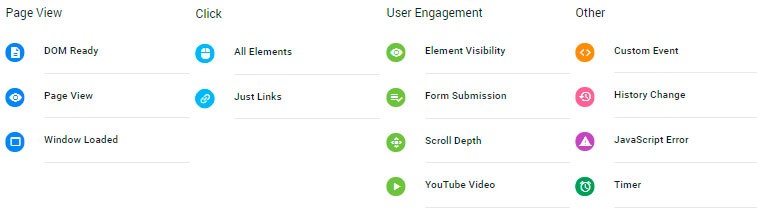
Variables
Las variables toman valor según el contexto del usuario, por ejemplo, la URL actual. Estas variables podrán ser usadas tanto en las etiquetas como en los activadores. GTM cuenta con una lista de variables ya predefinidas las cuales solamente tendremos que activar si queremos usarlas. La imagen siguiente muestra el listado total de variables.
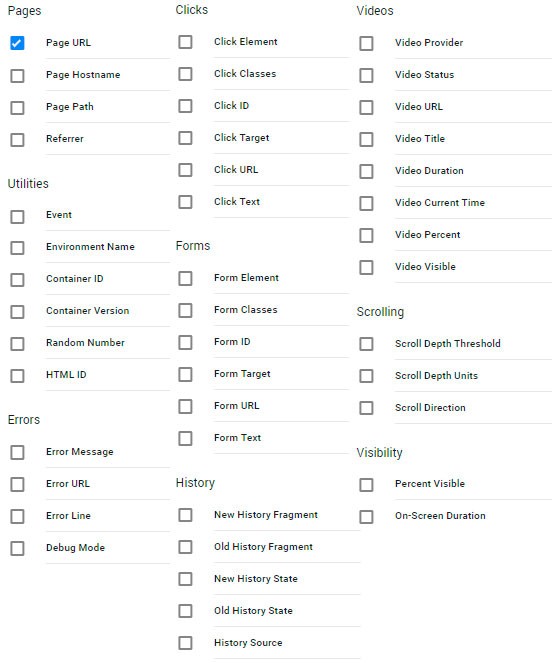
Configuración básica de la herramienta
Ahora vamos a ver paso a paso cómo configurar Google Tag Manager:
Paso 1: crear cuenta
Una vez dispongamos de una cuenta de Google, podemos acceder a https://tagmanager.google.com/ y crear una cuenta, a través del enlace situado en la esquina superior izquierda.
Para crear una cuenta únicamente especificaremos el nombre de la misma y marcaremos la opción de “Share data anonymously with Google and others” tal y como se muestra en la siguiente captura:
Paso 2: crear contenedor
El contenedor será la “caja” donde almacenaremos los diferentes scripts que, a su vez, serán insertados en el site. Así pues, suele estar asociado a una única web, por lo que añadiremos el dominio de esta tal y como se muestra en la siguiente captura.
Paso 3: añadir script a la Web
Una vez creada la cuenta, el contenedor y aceptados los términos legales, ya solamente quedará pendiente insertar el script de Google Tag Manager. En este punto es posible que necesitemos ayuda técnica, pero lo bueno es que únicamente la necesitaremos en este momento puesto que el resto de scripts ya los introduciremos a través de la interfaz de usuario de GTM.
El código a insertar tiene dos partes, será importante copiar cada una de ellas en el sitio especificado:
Configuración Google Analytics en GTM
Una vez tengamos GTM configurado, ya podremos empezar a introducir los Tags que deseemos. El primero de ellos será Google Analytics. Veamos cómo:
Lo primero que haremos será ir a la sección de variables y crear una variable tipo “constante” con el nombre por ejemplo de “UA Code”. Y como valor el identificador de la cuenta de Analytics (el código “UA-XXXXXX-XX“). De este modo cada vez que queramos configurar un Tag relacionado con Google Analytics, usaremos el valor de esta variable en lugar de tener que escribir cada vez el código.
En cuanto al activador, usaremos “All pages”. Este es un activador que viene por defecto en GTM así que no tendremos que crearlo.
Así pues, únicamente quedará pendiente configurar el Tag. Para ello, iremos a la sección de Etiquetas y crearemos una con el nombre por ejemplo de “Google Analytics”, el tipo de Etiqueta será “Google Analytics”, el “Track Type” será tipo página vista y el “Tracking ID” la variable creada previamente. El resto de campos de la configuración pueden dejarse tal y como se muestra en las siguientes capturas.
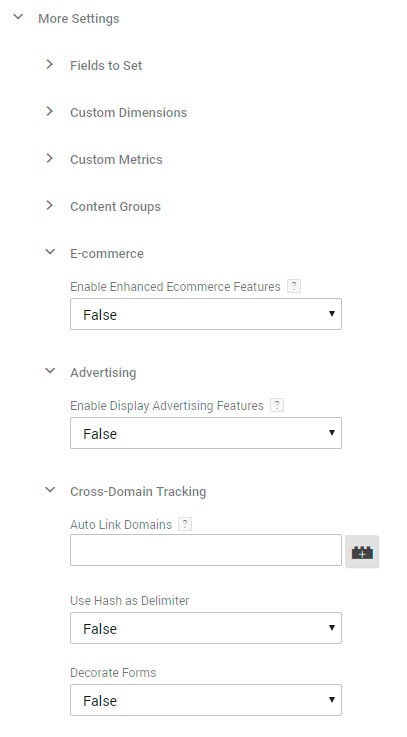
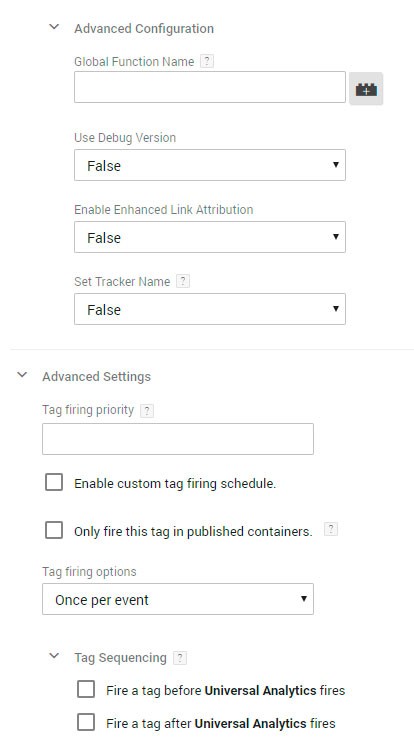 Por último, seleccionaremos el activador, que para el caso de Google Analytics será todas las páginas.
Por último, seleccionaremos el activador, que para el caso de Google Analytics será todas las páginas.
Una vez realizado todo lo anterior, solamente quedará pendiente publicar los cambios. Es muy recomendable, antes de publicar definitivamente un Tag, realizar una vista previa. La vista previa emulará a través del propio navegador los Tags configurados como si estos estuvieran públicos y así podremos validar el correcto funcionamiento.
Google Tag Assistant
Como resultado de insertar los scripts a través de Google Tag Manager, estos ya no los veremos en el código fuente, por lo que algunas veces puede ser difícil conocer qué Tags en concreto hay incorporados en una web si no tenemos acceso a su cuenta de GTM.
Por otro lado, al crear Tags desde GTM, nos puede surgir la duda de si estos están funcionando correctamente.
Para afrontar estos problemas, surge la herramienta Google Tag Assistant. No es más que un “chivato” de los Tags que hay en el Site y si estos están insertados correctamente.
Clica el siguiente enlace para instalar la extensión de Chrome de Tag Assistant.
Por último, comentar que la herramienta tiene un bug que no muestra como inserción correcta los Tags de Google Analytics con IDs nuevos. Esto es un error relacionado con el número de dígitos de éstos, pero no afecta en nada al funcionamiento real.
Esperamos que esta guía-resumen os sirva de ayuda para iniciaros en Google Tag Manager y si queréis conocer más a fondo los triggers y como suarlos, os dejo un enlace al nuevo post.
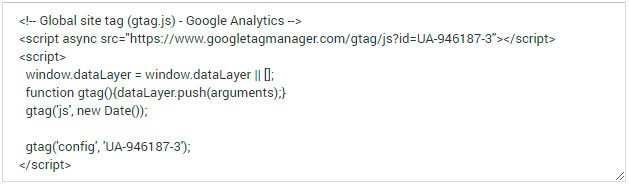

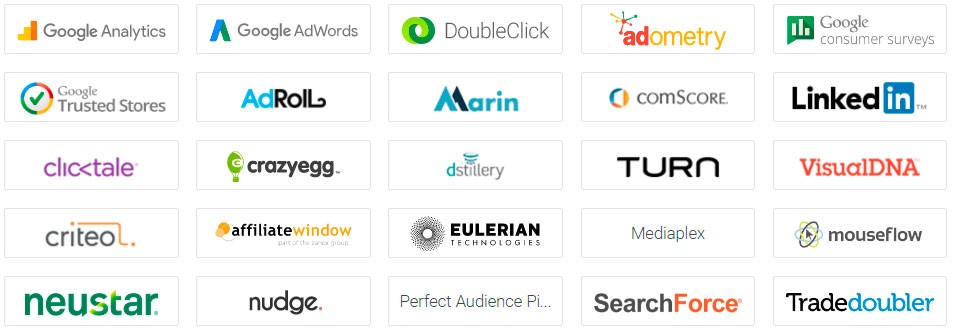



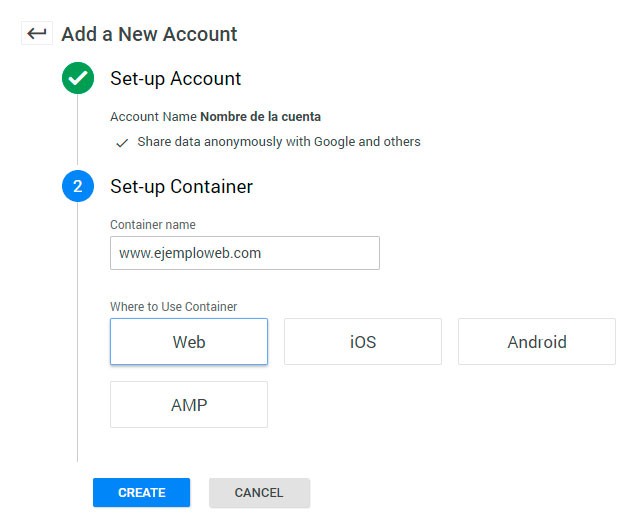
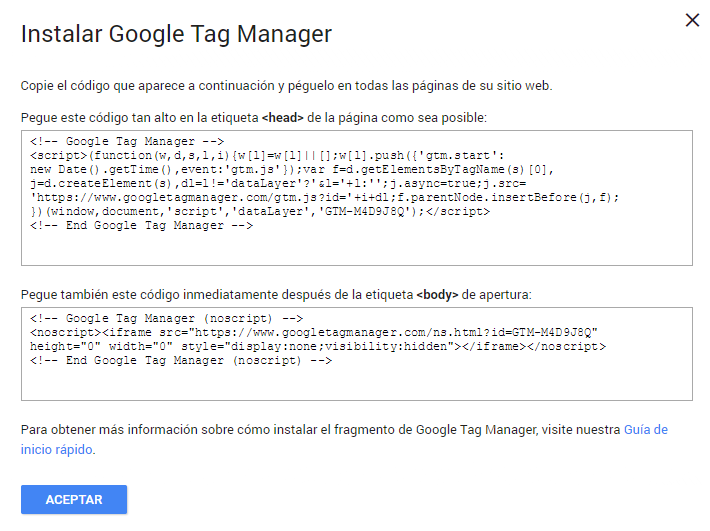
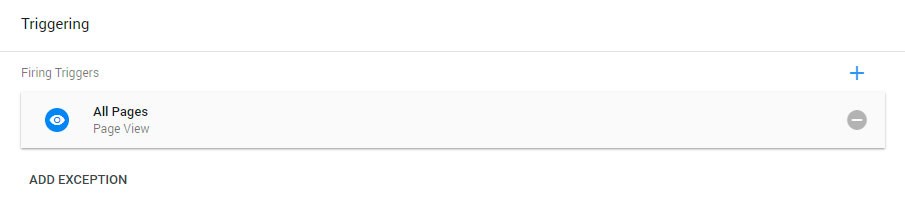
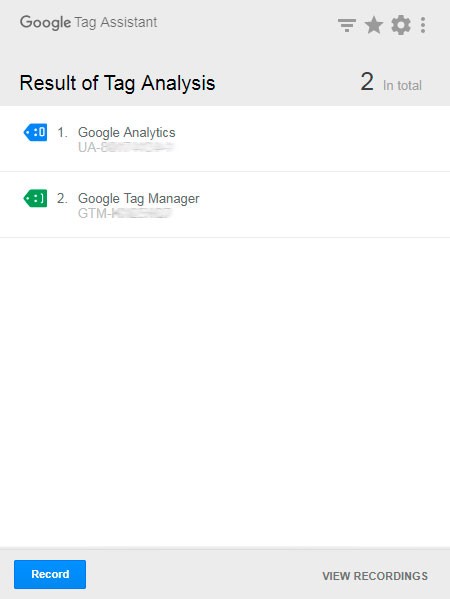

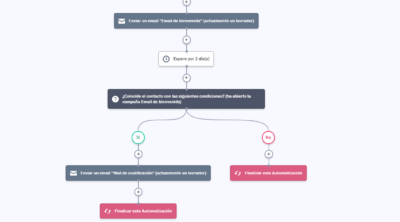

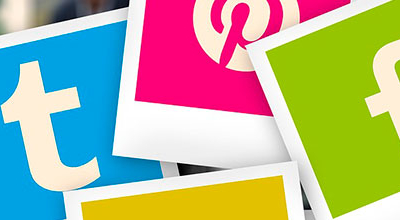
Deja una respuesta
Lo siento, debes estar conectado para publicar un comentario.